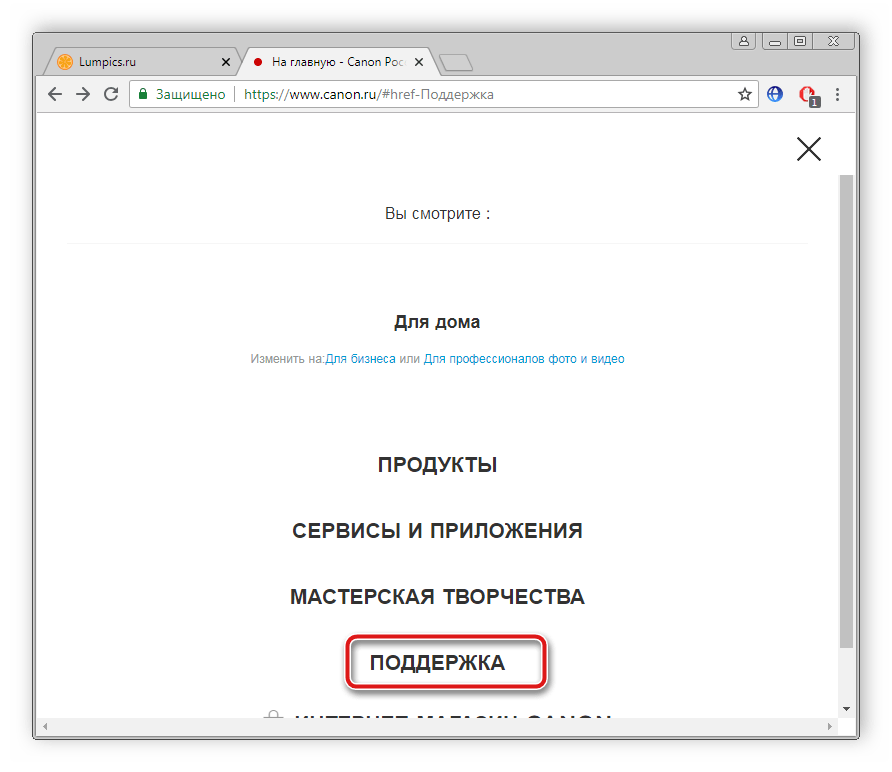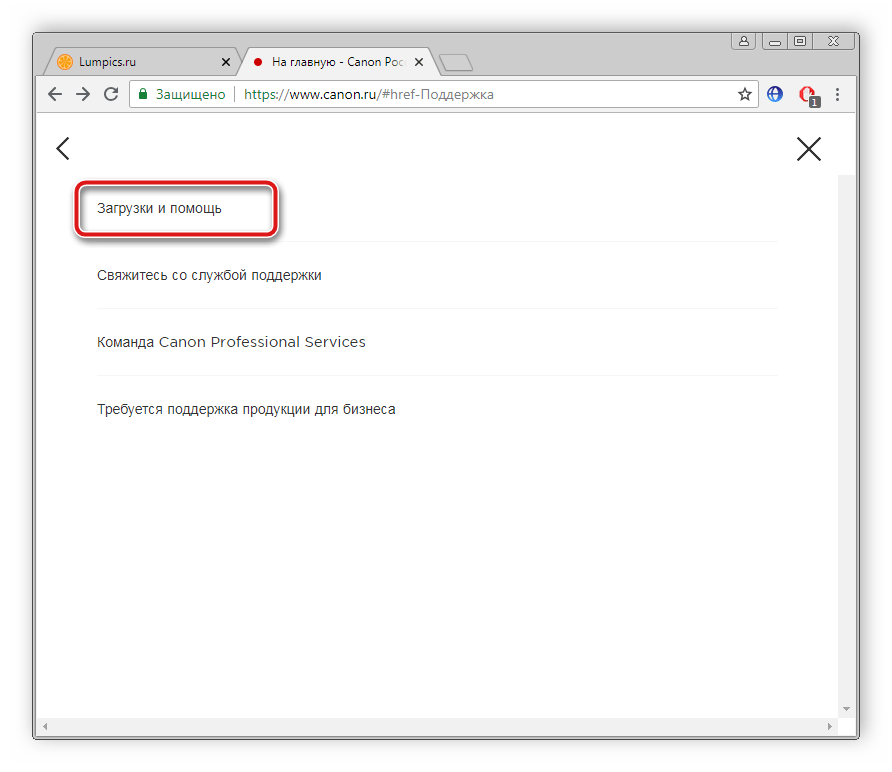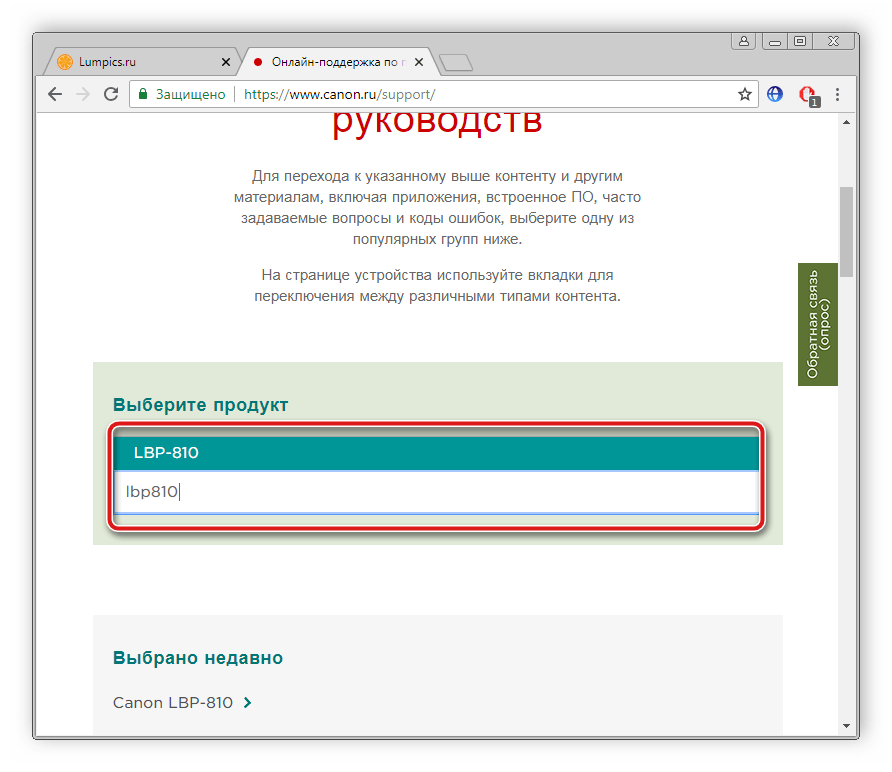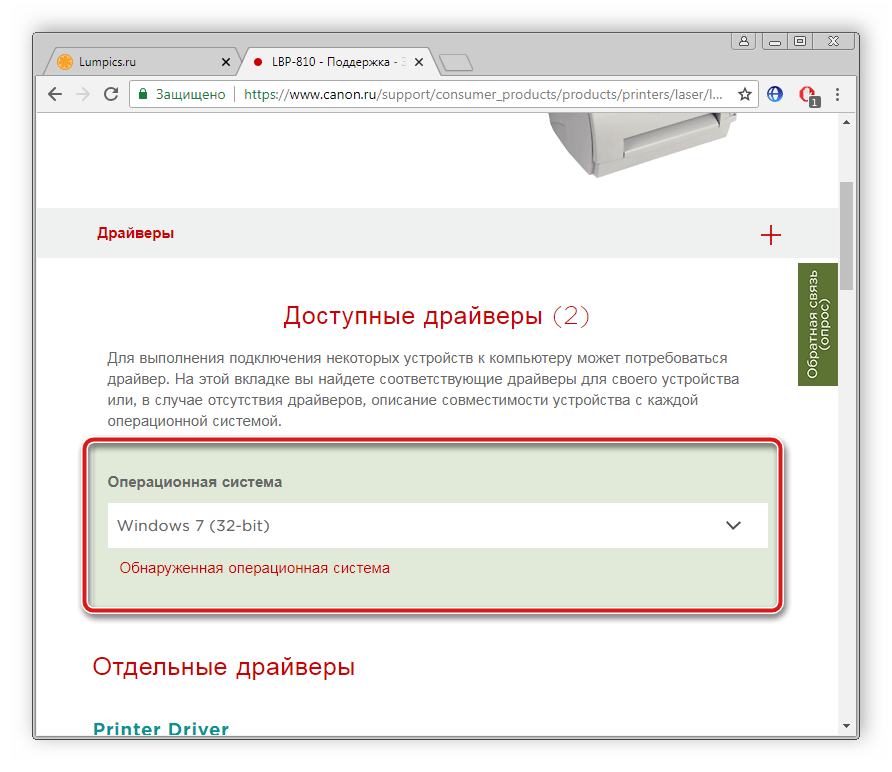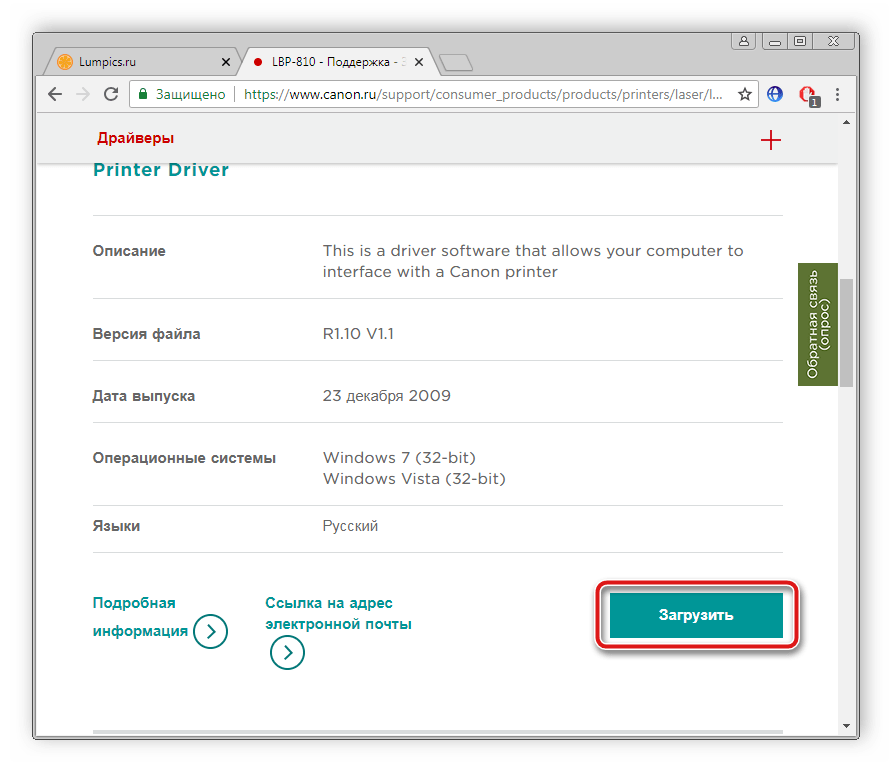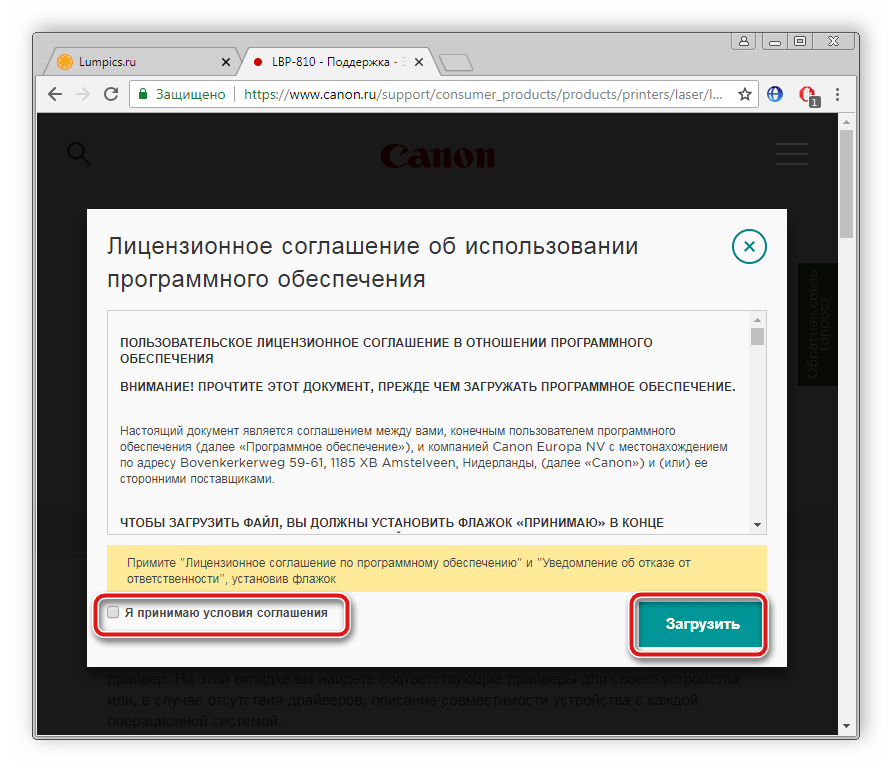Специальное предложение. См. дополнительную информацию о Outbyte и unistall инструкции. Пожалуйста, просмотрите Outbyte EULA и Политика Конфиденциальности
Canon LBP-810
Windows XP, XP 64-bit, Vista, Vista 64-bit, 7, 7 64-bit, 11, 10, 8, 8.1
Canon LBP-810
- Тип Драйвера:
- Принтеры
- Версия:
- 1.00.1.012 (26 Sep 2002)
- Продавец:
- Canon
- *.inf file:
- CAP1ASTK.INF
Hardware IDs (1)
- LPTENUMCANONLBP-810AC2D
Canon LBP-810
- Тип Драйвера:
- Принтеры
- Версия:
- 1.10.1.014 (21 May 2007)
- Продавец:
- Canon
- *.inf file:
- CAP1ASTK.INF
Hardware IDs (2)
- LPTENUMCANONLBP-810AC2D
- USBPRINTCANONLBP-810AC2D
Canon LBP-810 Windows для устройств собирались с сайтов официальных производителей и доверенных источников. Это программное обеспечение позволит вам исправить ошибки Canon LBP-810 или Canon LBP-810 и заставить ваши устройства работать. Здесь вы можете скачать все последние версии Canon LBP-810 драйверов для Windows-устройств с Windows 11, 10, 8.1, 8 и 7 (32-бит/64-бит). Все драйверы можно скачать бесплатно. Мы проверяем все файлы и тестируем их с помощью антивирусного программного обеспечения, так что скачать их можно на 100% безопасно. Получите последние WHQL сертифицированные драйверы, которые хорошо работают.
Эта страница доступна на других языках:
English |
Deutsch |
Español |
Italiano |
Français |
Indonesia |
Nederlands |
Nynorsk |
Português |
Українська |
Türkçe |
Malay |
Dansk |
Polski |
Română |
Suomi |
Svenska |
Tiếng việt |
Čeština |
العربية |
ไทย |
日本語 |
简体中文 |
한국어
Драйвер для лазерного принтера Canon LBP-810.
Данная страница загрузки содержит следующее программное обеспечение:
- драйвер для 32-х битных Windows 7/Vista/XP.
Совместимость с 32-х битными Windows 10/8.1 не подтверждена, но возможна.
Для этого необходимо зайти в директорию «WinVista» (находится в папке LBP-810_R110_V110_Win_x32_RU_7) и нажать правой кнопкой мыши на файл «CAP1ASTK.INF«. Выберите «Установить».Нет совместимости с 64-битными операционными системами семейства Windows. Официальных или сторонних версий драйвера для работы с 64-х битными ОС не существует.
Однако существуют альтернативные способы, которые позволяют использовать принтер в 64-битной среде. Один из них — установка виртуальной машины, например Oracle VirtualBox, с 32-битной операционной системой.
В таком случае, необходимо:- произвести инсталляцию, а затем запустить Windows(x86) в VirtualBox (такая ОС часто называется гостевой)
- установить драйвер, предложенный на данной странице в гостевую ОС
- подключить принтер
- выбрать в меню Устройства раздел Установить дополнения гостевой ОС, затем в этом же меню выбрать Устройства USB и модель принтера
- произвести тестовую печать из-под гостевой ОС. Теперь, для того, чтобы использовать принтер, нужно запустить приложение VirtualBox
Версия: 1.10.1.014. Размер файла: 1.86 Мб.
- программа VirtualBox версии 4.3.0.
Размер архива: 101 МБ. - альтернативный драйвер для Windows XP.
Версия: 1.00.1.012. Размер файла: 0.915 Мб.
Все драйверы необходимо устанавливать вручную, например, через Диспетчер устройств.
-
Главная -
Драйверы
-
Принтеры
-
Принтеры Canon
- Canon LBP-810
-
Canon LBP-810
Версия:
1.10.1.014
(21 мая 2007)
Файл *.inf:
cap1astk (2).inf
Windows Vista x86, 7 x86, 8 x86, 8.1 x86, 10 x86
В каталоге нет драйверов для Canon LBP-810 под Windows.
Скачайте DriverHub для автоматического подбора драйвера.
Драйверы для Canon LBP-810 собраны с официальных сайтов компаний-производителей и других проверенных источников.
Официальные пакеты драйверов помогут исправить ошибки и неполадки в работе Canon LBP-810 (принтеры).
Скачать последние версии драйверов на Canon LBP-810 для компьютеров и ноутбуков на Windows.
Версия: 1.3.7.1452 для Windows 7, 8, 10 и 11
Бесплатное ПО
В комплекте идет опциональное ПО
- Yandex Browser
- Opera Browser
- Avast Free Antivirus
- World of Tanks
- World of Warships
Вы запускаете:
Windows 7
Драйверы найдены в нашей базе драйверов.
Дата выпуска драйверов:
05 Feb 2023
специальное предложение
См. дополнительную информацию об инструкциях по Outbyte и деинсталяции app.instrustions. Пожалуйста, просмотрите Outbyte EULA и app.privacy
Нажмите «Загрузить сейчас», чтобы получить средство обновления драйверов, которое поставляется с драйвером Canon LBP-810 :componentName. Утилита автоматически определит подходящий драйвер для вашей системы, а также загрузит и установит драйвер Canon LBP-810 :componentName. Инструмент обновления драйверов — это простая в использовании утилита, которая представляет собой отличную альтернативу ручной установке, признанной многими компьютерными экспертами и компьютерными журналами. Инструмент содержит только последние версии драйверов от официальных производителей. Он поддерживает такие операционные системы, как Windows 10, Windows 11, Windows 8 / 8.1, Windows 7 и Windows Vista (64/32 бит). Чтобы загрузить и установить драйвер Canon LBP-810 :componentName вручную, выберите нужный вариант из списка ниже.
Canon Canon LBP-810 Драйверы
-
Имя оборудования:
Canon LBP-810Тип устройства:
ПринтерыManufactures:
CanonВерсия драйвера:
1.00.1.012Дата выпуска:
26 Sep 2002Размер файла:
2.1KBСистема:
Windows XPИдентификатор оборудования:
LPTENUMCANONLBP-810AC2D -
Имя оборудования:
Canon LBP-810Тип устройства:
ПринтерыManufactures:
CanonВерсия драйвера:
1.10.1.014Дата выпуска:
21 May 2007Размер файла:
3.8KBСистема:
Windows Vista, Windows 7Идентификатор оборудования:
LPTENUMCANONLBP-810AC2D, USBPRINTCANONLBP-810AC2D
Была ли эта страница полезной?
Какой процент пользователей установили драйверы Canon?
93% установил драйвер
Какой процент пользователей не помог этой статье?
7% не помогло
Содержание
- Скачивание драйвера для принтера Canon LBP-810
- Скачиваем драйвера для принтера Canon LBP-810
- Способ 1: Официальный сайт Canon
- Способ 2: Программы для установки драйверов
- Способ 3: Поиск по ID оборудования
- Способ 4: Стандартное средство Windows
- Драйвер для принтера Canon LBP-810 | L10576E
- Печатаем на любом старом принтере (например, Canon Laser Shot LBP 1120) из 64-разрядной операционной системы Windows через VirtualBox с установленной в ней 32-разрядной Windows: новый способ
- Canon LBP-810
- Выберите категорию материалов поддержки
- Вам также может понадобиться.
- Свяжитесь с нами
- Canon ID
- Ремонт
- Драйвер для Canon LBP 810
- Установка драйвера в Windows 7
Скачивание драйвера для принтера Canon LBP-810
При подключении нового принтера к компьютеру необходимо скачать и поставить подходящие для него драйверы. Осуществить это можно четырьмя простыми способами. Каждый из них имеет разный алгоритм действий, поэтому любой пользователь сможет подобрать наиболее подходящий. Давайте подробно рассмотрим все эти методы.
Скачиваем драйвера для принтера Canon LBP-810
Принтер не сможет работать корректно без драйверов, поэтому установка их обязательна, от пользователя требуется лишь найти и загрузить на компьютер нужные файлы. Сама инсталляция производится автоматически.
Способ 1: Официальный сайт Canon
У всех производителей принтеров есть официальный сайт, куда не только выкладывают информацию о продукции, но и предоставляют поддержку для пользователей. В разделе помощи и находится все сопутствующее программное обеспечение. Загрузить файлы для Canon LBP-810 можно следующим образом:
После окончания загрузки откройте скачанный файл, а установка произведется автоматически. Теперь принтер готов к работе.
Способ 2: Программы для установки драйверов
На просторах интернета находится множество полезных программ, среди них есть и те, чья функциональность сосредоточена на поиске и установке необходимых драйверов. Мы рекомендуем воспользоваться таким софтом, когда принтер подключен к компьютеру. ПО автоматически выполнит сканирование, найдет оборудование и скачает нужные файлы. В статье по ссылке ниже вы найдете список лучших представителей подобного софта.
Одной из самых популярных подобных программ является DriverPack Solution. Она идеально подойдет, если требуется выполнить инсталляцию сразу всех драйверов. Однако можно установить только ПО для принтера. Подробные инструкции по управлению DriverPack Solution вы найдете в другой нашей статье.
Способ 3: Поиск по ID оборудования
У каждого комплектующего или устройства, подключенного к компьютеру, есть собственный номер, который можно использовать для поиска сопутствующих драйверов. Сам процесс не очень сложный, и вы точно найдете подходящие файлы. Он детально описан в другом нашем материале.
Способ 4: Стандартное средство Windows
В операционной системе Виндовс есть встроенная утилита, позволяющая выполнять поиск и инсталляцию необходимых драйверов. Воспользуемся ей, чтобы поставить программу для принтера Canon LBP-810. Следуйте следующей инструкции:
Далее начнется режим скачивания и установки драйверов. Вы будете уведомлены об окончании данного процесса. Теперь можно включить принтер и приступить к работе.
Как видите, поиск необходимого драйвера к принтеру Canon LBP-810 достаточно прост, к тому же имеются различные варианты, что позволит каждому пользователю выбрать подходящий метод, быстро выполнить инсталляцию и перейти к работе с оборудованием.
Помимо этой статьи, на сайте еще 12336 инструкций.
Добавьте сайт Lumpics.ru в закладки (CTRL+D) и мы точно еще пригодимся вам.
Отблагодарите автора, поделитесь статьей в социальных сетях.
Источник
Драйвер для принтера Canon LBP-810 | L10576E
 Windows Windows |
 Bit Bit |
 |
 |
 |
 |
 |
| 7 / Vista | 32 | 23.12.2009 |  |
1.1 | 1.9 [MB] | Скачать |
| XP | 32 | 15.05.2009 |  |
1.00.1.012 | 0.9 [MB] | Скачать |
Если вы решили воспользоваться этими файлами, прочтите лицензию производителя на ПО, необходимо соблюдать изложенные там условия и положения.
Разрядность системы мы уже определили для вас автоматически (указана справа). Однако вы можете проверить работу автомата и найти эту информацию на вашем ПК (помощь).
Драйверы для принтера Canon LBP-810 | L10576E под Windows 7 — XP х32. Как устанавливать драйвер смотрите тут.
Выкинуть только этот LBP810 реально.. Ничего не заработало, ни на дровах 1100, ни на родных… Хрень полная…
Доброго дня. Да, к сожалению, производители поддерживают принтеры ограниченное количество времени, и к новым операционным системам программное обеспечение не разрабатывают. Только рекомендуют ознакомиться с текущим ассортиментом выпускаемой продукции.)
Но если у вас ОС не выше Windows 7 и с разрядностью 32 бита, то эти драйверы должны работать.
Драйвера на сайте производителя которые отмечены как для Windows Vista и Windows 7 (32-bit) отлично встают и в Windows XP, Windows 8, Windows 8.1 и Windows 10 (32-bit).
Источник
Печатаем на любом старом принтере (например, Canon Laser Shot LBP 1120) из 64-разрядной операционной системы Windows через VirtualBox с установленной в ней 32-разрядной Windows: новый способ
Привет, друзья! Я расскажу об одном из множества существующих способов заставить печатать старый принтер Canon Laser Shot LBP 1120 из любой 64-х разрядной операционной системы Windows, хотя официального драйвера для работы в 64-х разрядных системах семейства Windows не существует.
Если быть точным, то мой способ достаточно универсален и позволяет запустить печать на любом старом принтере (не только Canon LBP 1120), не поддерживаемыми новыми операционными системами Windows.
Как обычно, рулит «теория заговора». Разработка драйвера находится в компетенции производителя, так как необходимо знать, как работает принтер. Основная проблема использования старых моделей принтеров состоит в том, что производители, по мнению сообщества Internet, для увеличения продаж новых моделей принтеров перестают разрабатывать драйверы для старых принтеров с поддержкой новых операционных систем Windows, особенно 64-х разрядных. На многие старые принтеры, которые проявили себя надежными и экономичными устройствами для домашнего использования, производителями разработаны драйверы только для 32-х разрядных версий Windows. Если производитель не считает нужным разработать драйвер для своего устройства—это политика производителя, мы повлиять на это не сможем. Поэтому крутимся ужом и находим альтернативу.
Для примера несколько вариантов запуска принтера на который отсутствуют драйверы под современные системы Windows:
Те, кто используют до сих пор 64-х разрядные Windows 7 (Ultimate, Professional и Enterprise) и процессор поддерживает аппаратную виртуализацию—устанавливают XP Mode, устанавливают в нем драйвер для Windows XP и печатают, используя XP Mode, что может позволить использовать старый принтер еще долгое время.
Другие делают принт-сервер на отдельном совместимом компьютере, на базе Raspberry Pi или другом подобном устройстве и печатают по локальной сети.
Третий способ для тех, кто использует только один компьютер и если им нужно печатать на принтерах не поддерживаемыми новыми операционными системами Windows, например из 64-х разрядной Windows, ставят VirtualBox (бесплатная виртуальная машина от Oracle), в ней устанавливают 32-х разрядную версию Windows, например Windows XP как не сильно требовательную к ресурсам, ставят набор драйверов и программ, немного настроек и всё готово, можно печатать.
VirtualBox Oracle 6.0.10, VirtualBox Extension Pack и VBoxGuestAdditions_6.0.10.iso http://download.virtualbox.org/virtualbox/6.0.10/, для установки на Host Windows.
Драйвер принтера HP LaserJet 4100 Series PS (HP Universal Print Driver for Windows PostScript (64-bit)) https://www.support.hp.com/ua-ru/drivers/selfservice/hp-laserjet-4100-printer-series/83436, для установки на Host Windows.
Дистрибутив Windows XP Professional with Service Pack 3
Эмулятор PostScript принтера GPL Ghostscript Windows 32 https://code.google.com/archive/p/ghostscript/downloads, для установки на гостевой Windows XP.
RedMon — Redirection Port Monitor http://www.ghostgum.com.au/software/redmon.htm, для установки на гостевой Windows XP
Все заработало, принтер печатает, но открылся один недостаток: при печати файлов в формате PDF очень долго готовится файл к печати, одна страница заполненная рисунками высокого разрешения преобразовывается в файл для печати размером около 100 Мб, что занимает много времени, порядка 10 минут. Явный недостаток. Устал ждать пока закончится печать. Именно этот недостаток заставил меня искать другой способ печати на принтере Canon Laser Shot LBP-1120 из 64-х разрядной Windows 10.
Представляю метод лишенный вышеуказанного недостатка.
Описываемый далее способ я отношу к третьему типу (по моей классификации), но используется другой набор программного обеспечения. Как уже говорилось – «Если быть точным, то мой способ достаточно универсален и позволяет запустить печать на любом старом принтере (не только Canon LBP 1120), не поддерживаемыми новыми операционными системами Windows». Эта универсальность получена благодаря применению программы PDFCreator! Любые файлы печатаются максимально быстро, без задержки. Спасибо создателям этой замечательной бесплатной программы!
Краткий обзор наших действий для достижения результата: Устанавливаем на гостевой Windows XP драйвер для принтера Canon Laser Shot LBP-1120, устанавливаем на гостевой Windows XP программу PDFCreator в серверном режиме с дополнительным 64-х разрядным драйвером, в результате создается виртуальный принтер PDFCreator, настраиваем PDFCreator, делаем его доступным по сети, устанавливаем этот принтер на хост-машине как сетевой принтер. Все готово, можно печатать!
Для простоты понимания приведу блок-схему обоих методов третьего типа (по моей классификации), сразу и наглядно видно преимущество моего способа в минимальном наборе используемого программного обеспечения и скорости печати «тяжелых» файлов.
Общеизвестный способ
Способ описываемый в этой статье
Итак, приступим к установке и настройке.
Устанавливаем PDFCreator в серверном режиме. Считаем, что у вас уже установлена виртуальная машина VirtualBox Oracle 6.0.10, VirtualBox Extension Pack и VBoxGuestAdditions_6.0.10.iso, установлена Windows XP (я имя ей присвоил-PRINT), установлен драйвер для принтера Canon Laser Shot LBP-1120, настроена сеть между виртуальной машиной и хостом. Рекомендую установить на виртуальной машине сетевую карту Intel PRO/1000 MT Desktop Adapter для гигабитной сети между гостевой Windows XP и хостом.
Скачиваем установочный файл PDFCreator версии 1.5.1 PDFCreator-1_5_1_setup.exe, это самая старшая версия найденная мной с поддержкой Windosw XP и готовым EXE файлом: https://sourceforge.net/projects/pdfcreator/files/PDFCreator/PDFCreator%201.5.1/
Установку производим на гостевой Windows XP, запускаем установочный файл, выбираем «Экспертные настройки»:
Выбираем язык установки:
Принимаем условия соглашения:
Выбираем «Серверная установка»:
Устанавливаем дополнительный драйвер для 64-х разрядных систем:
Выбираем папку для установки:
Выбираем обязательно «выборочную установку», а то дополнительно установятся не нужные нам тул-бары, отказываемся от всех дополнительных компонентов, выбираем нужный язык:
Настраиваем под себя «Дополнительные задачи»:
Снимаем галочки, чтоб не устанавливать антивирус (что-то эта версия 1.5.1 заглючила с русским языком только в этом окне, до нее устанавливал версию 1.5.0, там все было превосходно):
Нажимаем кнопку «Установить»:
Для продолжения настройки создадим пакетный файл, я его назвал print_cleaning.bat с текстом из четырех строк:
rem удаление файлов печати из каталога
2>Nul RD /S/Q «C:Print_tmp»
Этот командный файл понадобится для удаления временных файлов, создаваемых при печати, которые мы будем складывать в папку c:Print_tmp на гостевой Windows XP. Логика работы такова: при печати PDFCreator формирует файл PDF, печатает его на принтере, по окончанию печати запускает файл print_cleaning.bat, который очищает папку C:Print_tmp.
Поместим файл print_cleaning.bat в папку:
C: Program FilesPDFCreatorScriptsRunProgramAfterSaving
Переходим к настройке программы PDFCreator:
Переходим последовательно по пунктам, здесь ничего не меняем:
Следующий пункт без изменений:
Пункт без изменений:
А вот здесь внесем изменения, выберем нужные «галочки» и выберем ранее созданную папку для сохранения:
Следующий важный пункт: открываем закладку «Действие после сохранения», выбираем из выпадающего списка доступный скрипт print_cleaning.bat (мы его ранее поместили в эту папку C: Program FilesPDFCreatorScriptsRunProgramAfterSaving), отмечаем нужные галочки:
Следующий важный пункт: выбираем установленный принтер для печати, ставим галочки и выбираем нужные пункты меню:
На этом настройка PDFCreator закончена.
Делаем принтер PDFCreator доступным по сети и принтером по умолчанию в гостевой системе Windows XP:
Если Все прошло как надо, система готова к печати:
Ну и в качестве «вишенки на торте» применяем программу VBoxHeadlessTray https://www.toptensoftware.com/vboxheadlesstray/, для установки на хост машине Windows.
Она позволит спрятать запущенную работающую виртуальную машину в один значок на «Панели задач», и при перезагрузке текущая настройка сохранится. Нам не придется заботиться о виртуальной машине при следующем включении компьютера, она будет всегда включена и мгновенно отправлять на печать ваши задания. При установке необходимо указать с какой именно виртуальной машиной нужно работать:
И в результате выглядеть это будет так:
На этом всё, только один недостаток у меня вылез и я его не смог решить — это появление окна при загрузке компьютера с сообщением:
Понятно, что VBoxHeadlessTray не может почему-то найти Log файл, но закрыв это окно все продолжает работать хорошо.
Источник
Canon LBP-810
Выберите категорию материалов поддержки
Поиск драйверов последней версии для вашего продукта
ПО для удобства использования наших продуктов
Полезные руководства для эффективного использования продукта
Приложения и функции
Обзор приложений для вашего продукта
Поиск встроенного ПО последней версии для вашего продукта
Нужна помощь? Посмотрите раздел часто задаваемых вопросов
Посмотрите последние новости о вашем продукте
Ознакомьтесь с техническими характеристиками вашего продукта
Вам также может понадобиться.
Свяжитесь с нами
Свяжитесь со службой поддержки продукции для дома по телефону или электронной почте
Canon ID
Регистрация продукта и управление аккаунтом Canon ID
Ремонт
Поиск центров по ремонту оборудования, полезная информация по процессу ремонта
Мы используем файлы cookie, чтобы обеспечить вам наиболее полные возможности взаимодействия с Canon и наиболее удобную работу с нашим веб-сайтом. Узнайте больше об использовании файлов cookie и измените ваши настройки cookie здесь. Вы принимаете нашу политику использования файлов cookie на вашем устройстве, продолжая использовать наш веб-сайт или нажав Принимаю.
Источник
Драйвер для Canon LBP 810
Windows Vista / 7
Размер: 2 MB
Разрядность: 32
Ссылка: Canon LBP 810
Windows XP
Размер: 1 MB
Разрядность: 32
Ссылка: Canon LBP 810
Установка драйвера в Windows 7
При установке драйвера для принтера Canon LBP 810 важно подобрать дистрибутив, который разрабатывался именно для этой модели устройства, и подходит для вашей версии и разрядности операционной системы. Если вы не знаете характеристики вашей системы, вы можете изучить подробную инструкцию, как узнать разрядность Windows. Если ваша система имеет разрядность х32, вы можете скачать драйвер Canon LBP 810 по ссылке, которая находится выше.
Для скачивания файла надо нажать на ссылку, выбрать место для загрузки и нажать сохранить. После этого утилиту надо запустить, и пройти несколько простых шагов. В окнах будет инструкция, что надо делать, поэтому вы быстро справитесь с установкой. Если возникнут проблемы с ручной установкой, изучите статью, в которой описан процесс.
Если ваша система имеет разрядность х64, потребуется использовать еще одну программу. Самыми распространенными являются XP Mode и VirtualBox, но можно взять любую другую, которая выполняет ту же задачу. Приложения есть в свободном доступе в интернете, надо выбрать подходящую программу, скачать и установить. В нее устанавливается операционная система и подключается принтер.
Пользоваться ими легко. Надо скачать любую программу, установить ее, и в приложение установить операционную систему XP или Win 7 х32. После этого появится возможность пользоваться принтером.
Источник